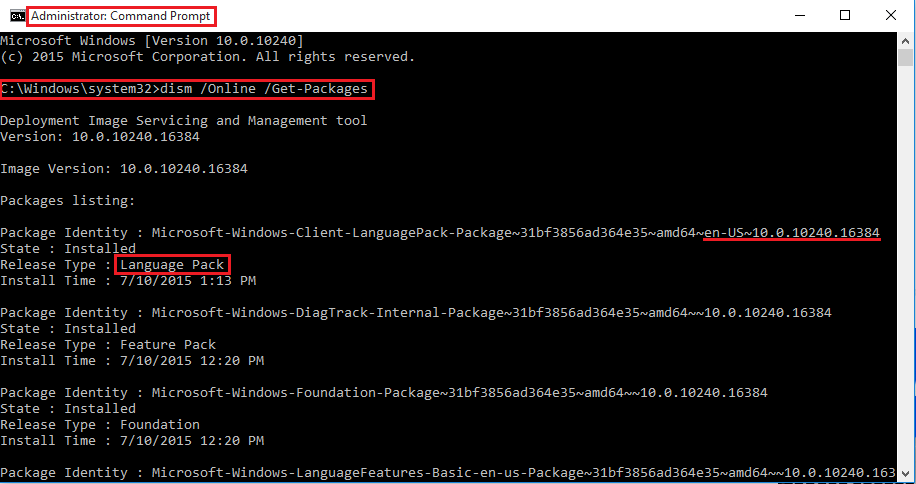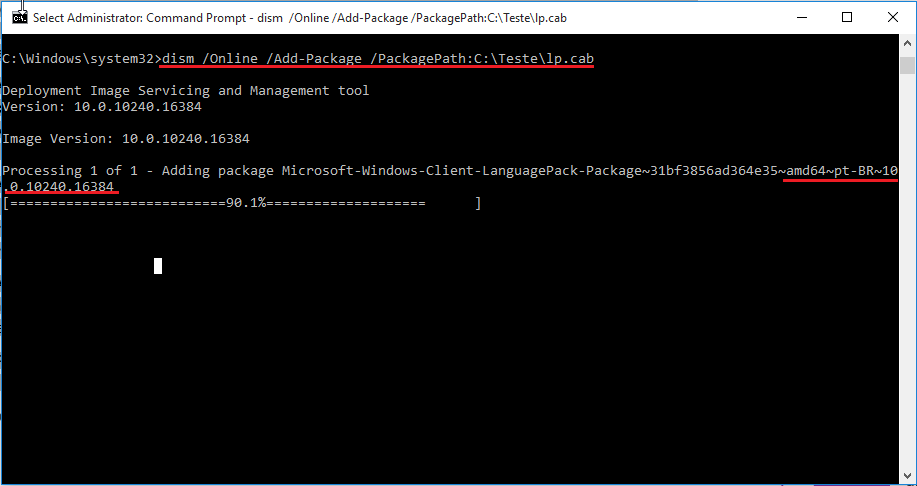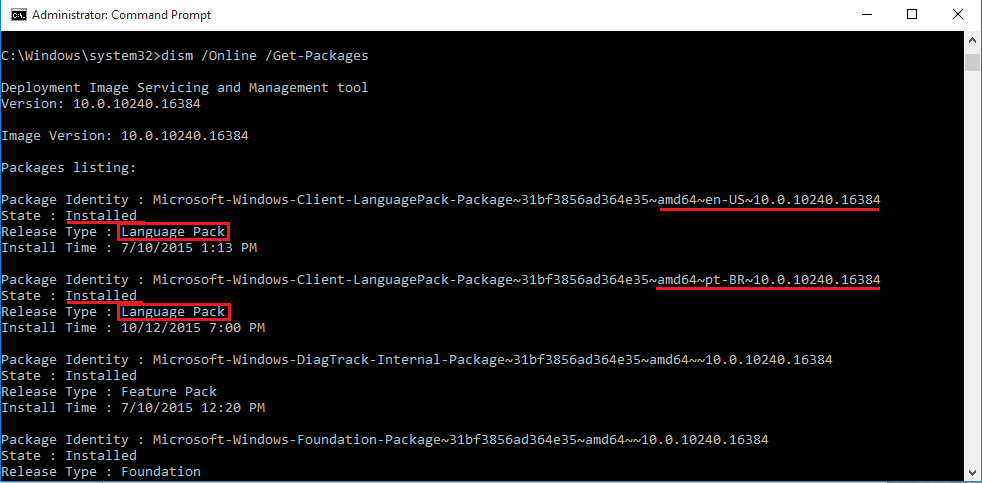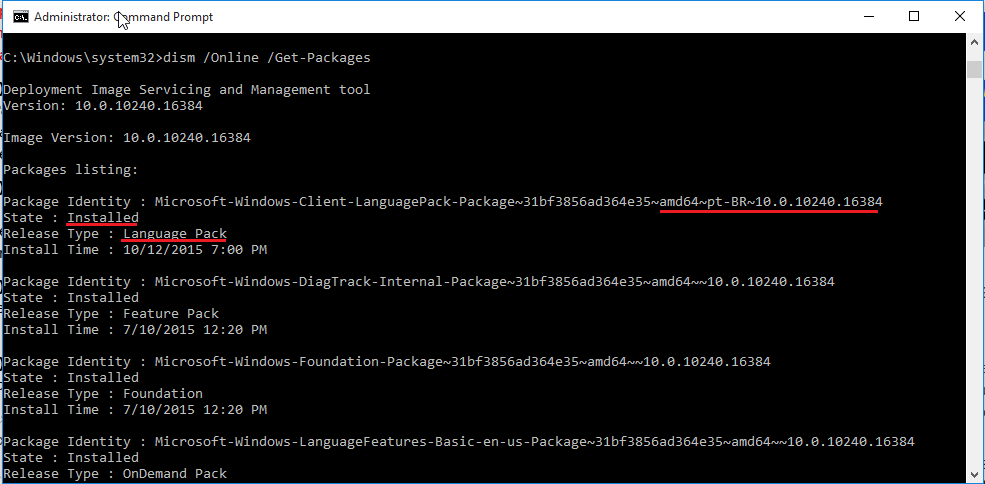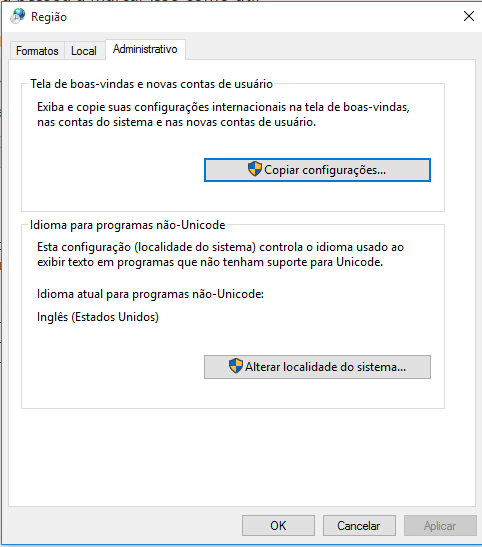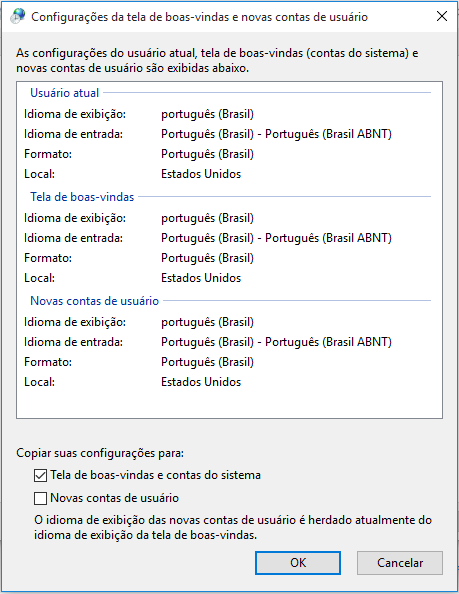No Internet Explorer, no Word 2016, no Windows Live Mail ou em qualquer outro software não consigo colocar acentos nas palavras. Exemplos: Mesmo colocando o acento em Mãe aparece Mae. Como esta ultima palavra não existe corrijo de seguida com o corretor. Mas em palavras com Amanhã tenho de escrever Amanhaa e usar o corretor para ele colocar o til.
O problema não esta no teclado porque carregando nos acentos sem letra eles aparecem. Ex. ~~~ ^^^ ```` ´´´´´´
Já usei o BugBear da Symatec e da McAfee e ambos me dizem que não o encontraram!
Já corri o Malwarebytes Anti-Malware Home Premium. Já corri o Virus Removal Tool da Kaspersky. Já corri o Symantec EndPoint Protection!